Peapl Plusのお申し込み
Peapl Plus のお申し込みには、Peapl Plusサイトから30日間トライアルをお申し込みください。
トライアルの制限:
- トライアル期間は30日間です。
- トライアル期間中は、決済情報(クレジット)の登録無しでフル機能がご使用いただけます。
- トライアル期間が終了後、決済情報が未登録の場合、Peapl Plus がご使用いただけなくなります。継続してご利用の場合は、決済情報をご登録ください。
従来の Peapl1 ユーザの方で有効なライセンスをお持ちの場合は、優遇措置が適用される招待コードがありますので、申込前にご用意ください。
申し込み手順
1. Peapl Plusサイトをブラウザで開く
Peapl Plusサイト(http://app.peapl.net/service/)をブラウザで開きます。
2. 申込画面を開き、必要項目を入力する
「30日間無料トライアル」ボタンを押して、トライアル申込情報を入力してください。
契
約
者
情
報 | 会社・事業所名 | ご契約になる会社・事務所名等を入力してください。 |
|---|
| 代表者名 | ご契約になる会社・事務所等の代表者名を入力してください。 |
|---|
| 電話番号 | ご契約先の連絡先電話番号を入力してください。 |
|---|
| 郵便番号 | ご契約先の郵便番号を入力してください。 |
|---|
| 住所 | ご契約先の住所を入力してください。 |
|---|
| サービスプラン | ご契約するサービスのプランを選択してください。
・プラン・料金 |
|---|
| 招待コード | 弊社から送付した招待コードがある場合には入力してください。 |
|---|
| ポータルサイト | ご利用希望のポータルサイト名(※1)を入力します。
(登録後変更不可) |
|---|
管
理
者
情
報 | 登録者氏名 | 管理者のユーザ名を入力してください。 |
|---|
| メールアドレス | 管理者のメールアドレスを入力してください。 |
|---|
| 希望するユーザID | ログインに利用するユーザIDを入力してください。(※2)
(登録後変更不可) |
|---|
- ※1. ポータルサイト名
- ポータルサイト名は、ご契約される Peapl Plus のサービスURLの一部となります。
例:https://[ポータルサイト名].peapl.net
- ポータルサイト名は後で変更することができません。
- 入力されたポータルサイト名が既に登録済の場合は、そのポータル名はご登録できません。
他のポータルサイト名をお試しください。
- ポータルサイト名は、Peaplクライアントの設定ダイアログに登録してください。
- ※2. ユーザID
- 入力されたユーザIDが既に登録済の場合は、ご登録できません。
- ユーザIDは後で変更することができません。
- 管理者は、後で他のユーザに割当直すことができます。
3. 利用規約に同意して申し込む
利用規約を確認いただき、「同意して申込」ボタンを押すと、申込が完了します。
4. 管理者のパスワードの変更
その後、管理者宛に作成されたポータルサイトの登録情報のメールが送付されます。
メールの中に記載された「初期パスワードの変更」のURLをクリックして、
初期パスワードをブラウザで登録してください。
管理者宛の登録情報メールが到着しなかった場合は、登録した内容と共に弊社にお問い合わせください。
PeaplPlus お問い合わせ(購入前)
![[LIMS Support] [LIMS Support]](image/lims/supportlogo.gif)

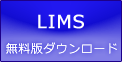

![[reguser]](image/face/reguser.gif)
![[freesoft]](image/face/freesoft.gif)